5.2.2 操作步骤
5.2.2 操作步骤
1.幻灯片中文字的输入与编辑(1)在幻灯片中插入文本
输入文本内容
第1步:在“普通”视图中的“幻灯片”选项卡中,选中第1张幻灯片,将鼠标指针移动到幻灯片编辑区的标题占位符(占位符是指一种带有虚线或阴影线边缘的框,绝大部分幻灯片版式中都有这种框。在这些框内可以放置标题及正文,或者是图标、表格和图片等对象)中单击,这时占位符中的提示信息消失,出现一条黑色的竖线,这条竖线就是插入点,直接输入需要的文本“齐国名胜”,设置字体为“华文琥珀”、字号为“88”,颜色自定。
第2步:再单击副标题占位符的相应位置,输入文字“山东水利技师学院”。如图5-2-1所示。设置字体为“华文楷体”、字号为“28”
第3步:选中第2张幻灯片,在幻灯片编辑区的标题占位符中输入文本“淄博”,设置字体为“方正舒体”、字号为“60”;在文本占位符中输入如图5-2-2所示的文本内容,设置字体为“华文新魏”、字号为“40”。

图5-2-1 第1张幻灯片
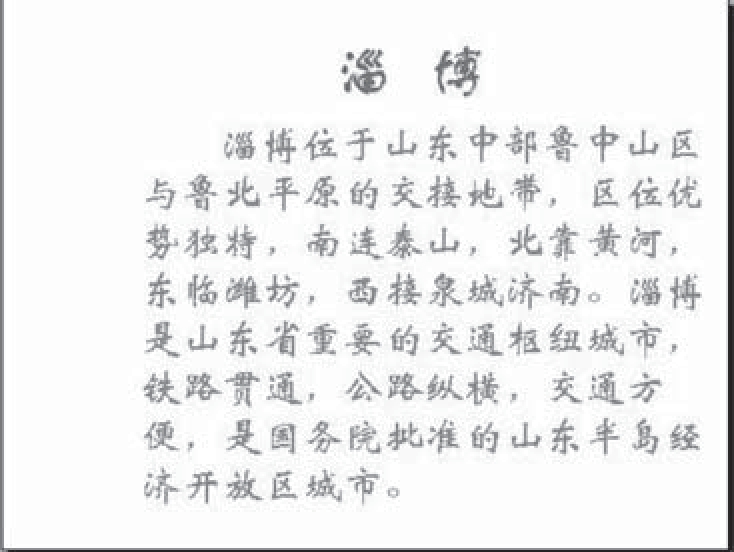
图5-2-2 第2张幻灯片
(2)插入文本框
使用文本框,用户可以随心所欲地在一张幻灯片上放置多个文字块,或使文字以不同的方向排列。通常情况下,新建的空白幻灯片没有占位符,无法直接输入文本。“齐国名胜.ppt”中第1张幻灯片只有两个占位符,无法在副标题下面的位置输入新的文本。以上这
两种情况都需要增加文本框来输入文本。
插入“文本框”,步骤如下:
在菜单栏中选择“插入”→“文本框”→“横排”命令,在幻灯片中插入一个文本框,在其中输入文本“信息工程系”,并设置字体字号。第1张幻灯片的效果,如图5-2-1所示。
注意:如果占位符内没有输入内容,删除不需要的占位符的方法是:把鼠标指针移到占位符边框上单击,然后按下Del键。
(3)幻灯片中文本的格式设置
①使用项目符号
幻灯片中的文本内容大多是简单的段落,在每个段落前添加项目符号,可使其更加醒目。但有时用户对默认的项目符号不满意,就需要修改项目符号了。
把“齐国名胜.ppt”中的第3张幻灯片“城市名片”的项目符号更改为浅棕色的“钻石型”项目符号。操作步骤如下。
第1步:在“幻灯片”选项卡中单击第3张幻灯片缩略图,选中文本占位符边框上单击,此时文本占位符处于被选中状态。
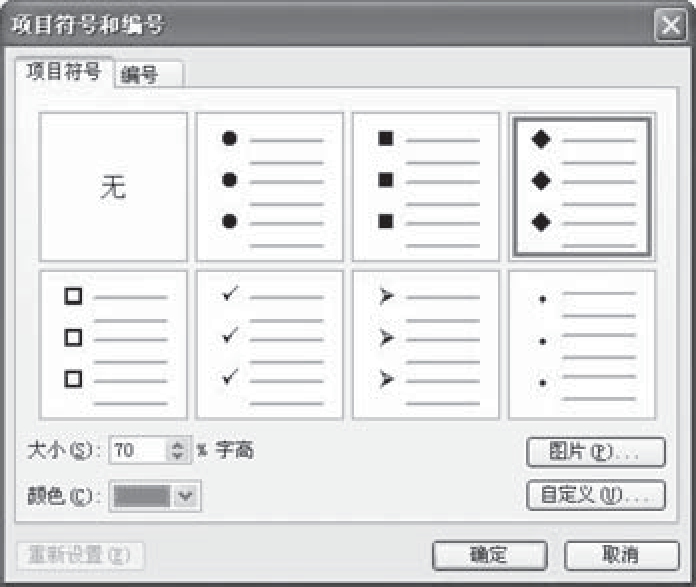
图5-2-3 “项目符号和编号”对话框

图5-2-4 第3张幻灯片
第2步:选择前7行,在菜单栏中选择“格式”→“项目符号和编号”命令,打开“项目符号和编号”对话框。
第3步:在“项目符号和编号”对话框中,单击“钻石型项目符号”,在其“大小”数值框中输入70,在“颜色”下拉列表框中选择“浅棕色”,如图5-2-3所示。
第4步:双击文本占位符,在打开格式设置对话框中,选择填充颜色为文本框添加底色。如图5-2-4所示。
注意:可以使用图片作为项目符号,也可以选用项目编号。
②幻灯片中文本的字体格式设置
修改第6张幻灯片中文本的字体、字号和颜色。
第1步:修改字体。在“幻灯片”选项卡中单击第6张幻灯片缩略图,把鼠标指针移到标题占位符边框上单击,此时标题占位符处于被选中状态,设置标题的字体为“方正舒体”;将文本框中的文字字体设置成“华文新魏”字体。
第2步:更改字号。选中标题占位符,单击工具栏上的“字号”框右侧的下拉按钮,在弹出的下拉列表框中选择“66”,也可在“字号”框中直接输入代表字号大小的数值;设置文本占位符中的文本字号为“32”。
第3步“更改字体颜色。选中第6张幻灯片中的标题占位符,单击“格式”工具栏的“字体颜色”按钮 ,在下拉列表框中选择“咖啡”色。用相同方法将文本框中的字体颜色更改为“浅棕色”。第6张幻灯片经过文本格式化设置后的效果如图5-2-5所示。
,在下拉列表框中选择“咖啡”色。用相同方法将文本框中的字体颜色更改为“浅棕色”。第6张幻灯片经过文本格式化设置后的效果如图5-2-5所示。

图5-2-5 文本格式化效果
按照样文所示,使用上述方法对演示文稿中的其他幻灯片的文字内容进行字体、字号或字体颜色的调整。字体一般选择两到三种字体为最佳视觉结果。否则,会产生零乱而缺乏整体的效果。本演示文稿中,幻灯片的标题一般设为“方正舒体”或“黑体”,文本内容设为“华文新魏”,或“华文隶书”,读者也可自定。第4张和第11张幻灯片中的文本框格式读者自定。
说明
在幻灯片上设置了文本格式后,大纲区中的文本格式看上去并没有随着变化,如果需要显示大纲区中的文本格式,可以单击“常用”工具栏上的“显示格式”按钮。
2.插入图片
在PowerPoint中,读者可以利用一些图片来丰富幻灯片的内容,增强演示文稿的趣味性和感染力。图片的来源有两种:一种是外部图片;另一种是同Word、Excel一样的剪贴画。
(1)向幻灯片中插入外部图片
为“齐国名胜.ppt”中的幻灯片插入图片,操作步骤如下。
第1步:在“幻灯片”选项卡中单击第7张幻灯片缩略图。
第2步:在菜单栏中选择“插入”→“图片”→“来自文件”命令,弹出“插入图片”对话框,查找要添加的图片文件“开幕式.jpg”,单击“插入”按钮,该图片就被插入到幻灯片中了。
第3步:单击插入的图片,改变图片的大小和位置。
第4步:采用同样的操作方法,参照样文,在幻灯片中插入相关的图片。多张图片可同时插入一张幻灯片,调整图片大小及排列方式。
(2)向幻灯片中添加剪贴画
在第16张幻灯片中插入名为“足球”的剪贴画,操作步骤如下。
第1步:在“幻灯片”选项卡中单击第16张幻灯片缩略图,准备向第16张幻灯片中插入一幅剪贴画。
第2步:在菜单栏中选择“插入”→“图片”→“剪贴画”命令,弹出“剪贴画”任务窗格。
第3步:输入“足球”,单击“搜索”按钮,则剪辑库中所有的剪贴画都以缩略图的形式显示在“剪贴画”任务窗格中。
第4步:在任务窗格中单击剪贴画“足球”,则在幻灯片中就插入了这幅剪贴画。
第5步:单击插入的剪贴画,改变剪贴画的大小,然后将其拖至幻灯片的右下角的位置,如图5-2-6所示。

图5-2-6 插入的足球剪切画
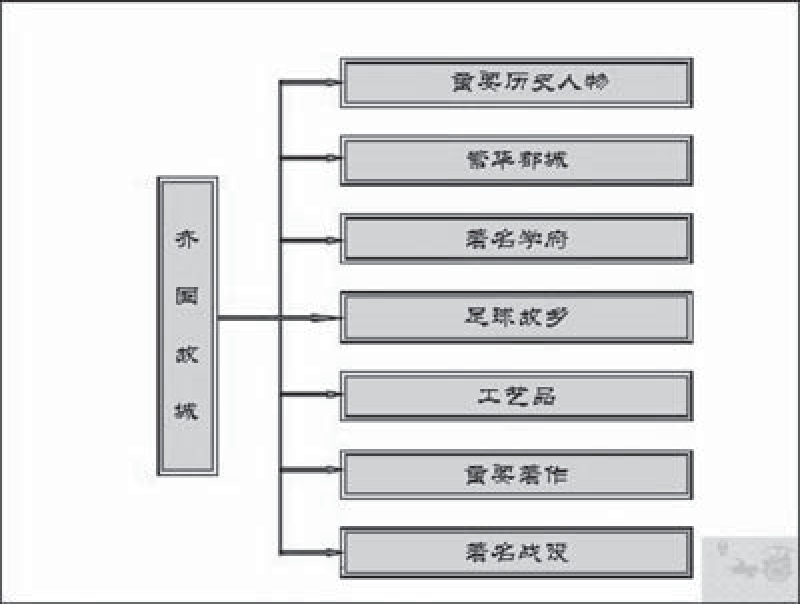
图5-2-7 箭头图形样式
3.插入图形
在幻灯片中绘制自选图形。PowerPoint 2003中内置了8类140种自选图形供用户直接调用,如线条、基本形状、箭头总汇等。工具虽然简单,但在演示文稿中特别常用,用好了也能制作出优秀的作品。
下面为“齐国名胜.ppt”中的第11张幻灯片绘制自选图形“箭头”。
第1步:先在“幻灯片”选项卡中,单击要插入自选图形的第11张幻灯片。
第2步:在菜单栏中选择“插入”→“图片”→“自选图形”命令,弹出“自选图形”工具栏,或是点击左下方工具栏里的图形和自选图形。
第3步:选择“箭头总汇”里第一个箭头,将鼠标移到幻灯片编辑区中想要画图的位置,按住鼠标左键横向拖动,拖到另一顶点时松开左键,就可以绘出一个“箭头”,双击箭头,在打开的对话框中,设置填充颜色、线条颜色及样式等。重复复制此箭头,放到适当位置,完成整张幻灯片制作。效果如图5-2-7所示。
4.插入图表
图表与文字数据相比形象直观,插入在幻灯片中的图表使幻灯片的显示效果更加清晰。PowerPoint附带了图表生成工具,这使得制作图表的过程类似于Excel。
在第5张幻灯片中插入图表,操作步骤如下。
第1步:选择第5张幻灯片,在菜单栏中选择“格式”→“幻灯片版式”命令,打开“幻灯片版式”任务窗格。
第2步:在“应用幻灯片版式”列表中,将鼠标指向“其他版式”区域中的“标题和图表”版式,再单击其右边的下拉按钮,在弹出的菜单中选择“应用于选定幻灯片”,这样带有“图表”占位符的新幻灯片便应用到了当前幻灯片。
第3步:双击图表占位符,一个样本图表即出现在预留区内,图表上面叠放着一个数据表窗口,同时,PowerPoint的菜单和工具栏也被图表的菜单和工具栏所取代。下面的操作方法就类似于Excel了。插入表格与图表相同。
第4步:利用在Excel中介绍的方法,首先将数据表中的数据全部删除,然后输入如图5-2-8所示的数据表内容。
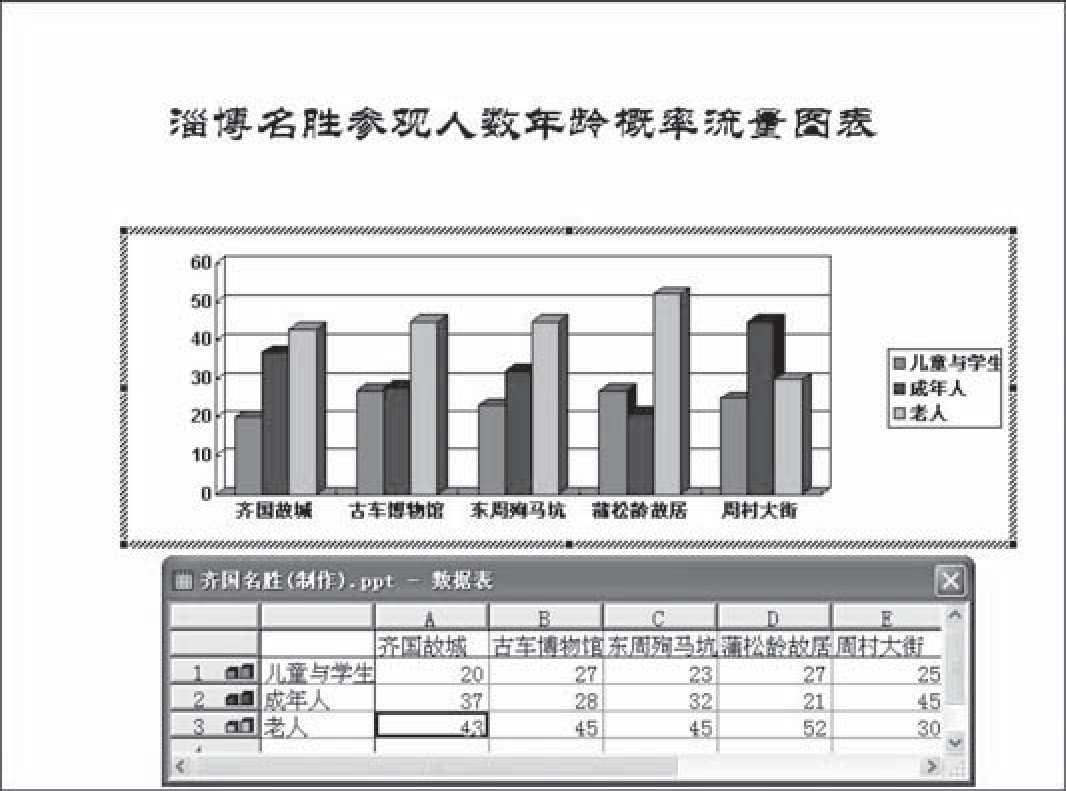
图5-2-8 图表幻灯片
第5步:在菜单栏中选择“图表”→“图表选项”命令,打开“图表选项”对话框,选择“图例”选项卡,设置图例位置为“靠右”,单击“确定”按钮。设置分类轴的坐标格式,以便使类别名称显示出来。
第6步:在数据表和图表以外的地方单击鼠标,退出图表编辑状态。
说明
(1)如果要修改图表,只要再次双击图表进入编辑状态。在PowerPoint中关于图表的编辑与修饰类似于Excel。在此不再赘述。
(2)制作含有图表的幻灯片通常有以下几种方法:
● 新建幻灯片时,根据需要选定带有“图表”占位符的版式。
● 利用菜单命令(“插入”→“图表”)或点击工具栏插入图表按钮 在已有的幻灯片中插入图表。
● 习惯使用Excel制作图表的读者,可以事先在Excel中制作好图表,然后再复制、粘贴到幻灯片中。
5.插入艺术字
艺术字是一个文字样式库,用户可以将艺术字添加到幻灯片中,从而达到装饰性效果,如使用带阴影的文字或镜像(反射)文字。
为第12张幻灯片中的标题“重要历史人物”设置为样式库中第3行1列的艺术字,操作步骤如下。
(1)插入艺术字对象
第1步:单击第12张幻灯片缩略图,将文本“重要历史人物”删除。
第2步:在菜单栏中选择“插入”→“图片”→“艺术字”命令,弹出“艺术字”样式库对话框,单击第3行1列“金属光”艺术字样式,在打开的“编辑艺术字”对话框中,输入文字“重要历史人物”,单击确定按钮,艺术字就生成了,如图5-2-9所示。
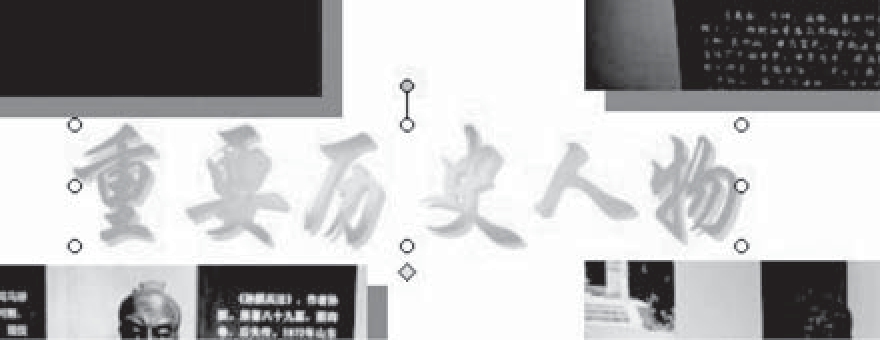
图5-2-9 插入艺术字
6.添加组织结构图
组织结构图由一系列图框和连线组成,它可以形象地表示一个单位、部门的内部结构、管理层次以及组成形式等。只要有层次结构的对象都可以用组织结构图来描述。
制作含有组织结构图的幻灯片,操作步骤如下。
第1步:选中第16张幻灯片。
第2步:在“幻灯片版式”任务窗格中的“应用幻灯片版式”列表中,向下拖动滚动条,显示出“其他版式”区域。将鼠标指向“标题和图示或组织结构图”版式,再单击其右边的下拉按钮,在弹出的菜单中选择“插入新幻灯片”,这样带有“组织结构图”占位符的新幻灯片便插入到了演示文稿中,在标题占位符中“工艺品分类”,如图5-2-10所示。
第3步:双击组织结构图占位符,打开“图示库”对话框,如图5-2-11所示。选择图示类型为“射线型”组织结构图,单击“确定”按钮。同时打开了“组织结构图”工具栏。
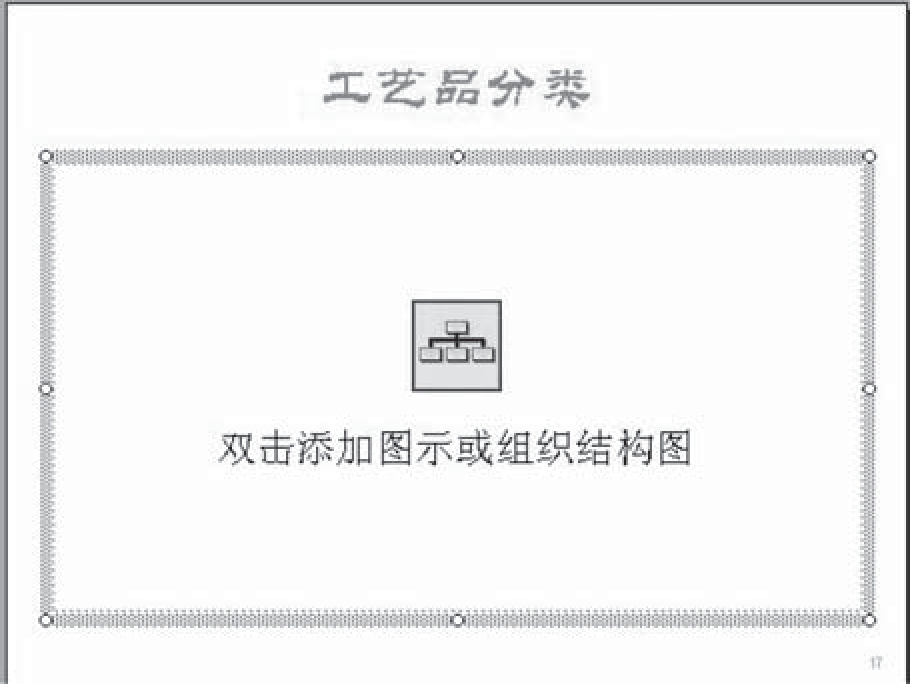
图5-2-10 “组织结构图”版式幻灯片
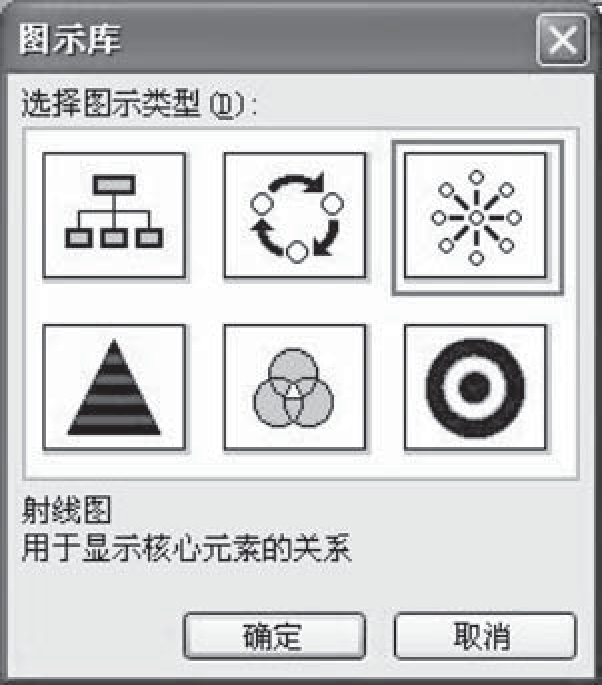
图5-2-11 “图示库”对话框
第4步:单击核心层形状,输入文本“工艺品”。
第5步:在外层的形状中分别添加文本“彩陶”、“青铜器”和“纺织”。
第6步:任选一个图形点击右键在快捷菜单中选择“插入图形”,即可添加新的图形,并自动排列,添加文本“其他工艺品”。如图5-2-12所示。
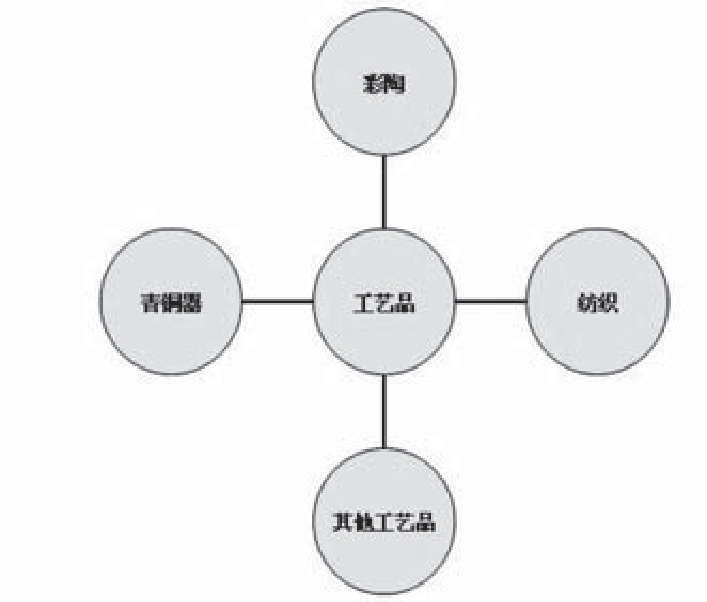
图5-2-12 添加组织结构图的幻灯片
此时绘制好的组织结构图是默认格式,看起来有些单调,需要进行适当地修饰。下面对组织结构图的格式,如图框、线条的颜色、样式、宽度等进行设置。
修饰组织结构图,操作步骤如下。
第1步:更改组织结构图的样式。单击“组织结构图”,在“组织结构图”工具栏中,单击“自动套用格式”按钮 ,打开“组织结构图样式库”对话框。在“选择图示样式”列表框中选择“逐渐变暗”,单击“确定”按钮,如图5-2-13所示。
,打开“组织结构图样式库”对话框。在“选择图示样式”列表框中选择“逐渐变暗”,单击“确定”按钮,如图5-2-13所示。
第2步:更改文字字体。
单击“组织结构图”占位符,在“格式”工具栏上将字号设置为“20磅”,字体为“华文新魏”,则所有形状中的文本字号均已改变。
选择标题“工艺品分类”,将其字体设置为“44磅、华文隶书”。如图5-2-14所示。
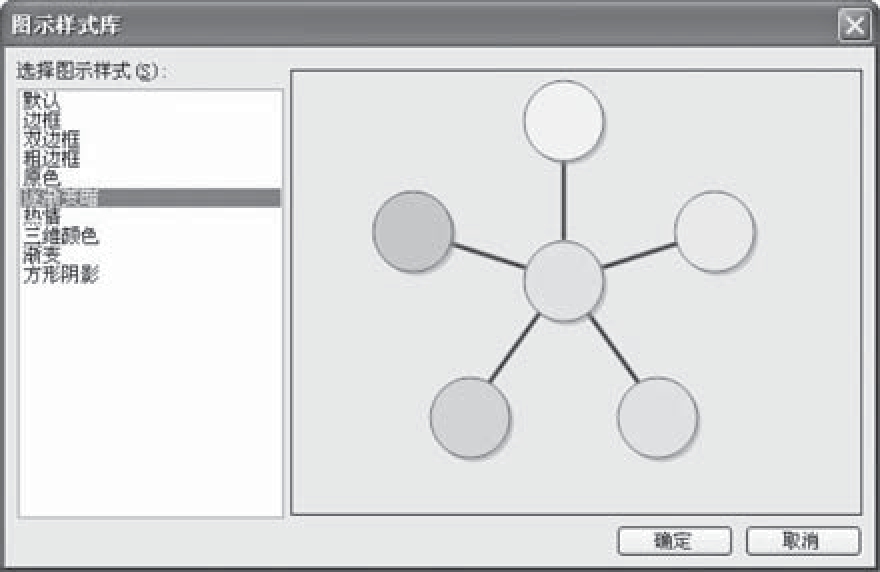
图5-2-13 图示样式库
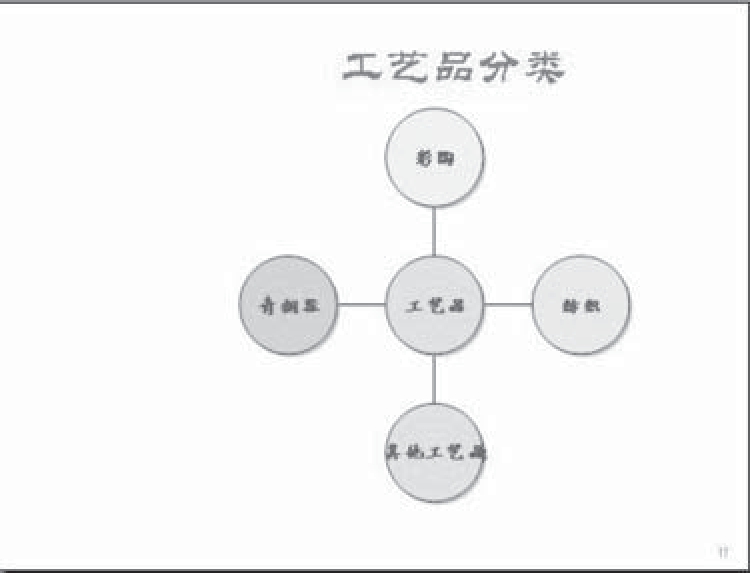
图5-2-14 第17张幻灯片效果
说明
(1)组织结构图中的形状有以下4种类型。
● 上级形状:在组织结构图中处于上层,与职员(下属或合作者形状)或助理形状等任一其他形状相连。
● 助手形状:在组织结构图中位于下层并通过肘形连接符与任何其他形状相连的形状。对于该形状所附加到的特定上级形状,此形状放置在任何附加下属形状的上面。
● 下属形状:在组织结构图中置于上级(或经理)形状下面并与之相连的形状。
● 同事形状:在组织结构图中位于另一个形状旁的形状,它们连接到同一个上级(或主管)形状。
(2)若要删除组织结构图中的形状,请选定形状,再按Delete键,或用鼠标右键单击形状,在快捷菜单中选择“删除”命令。
(3)制作含有组织结构图的幻灯片,通常还有以下几种方法:
● 新建幻灯片时,根据需要选定带有“组织结构图”占位符的版式。
● 利用菜单(“插入”→“图示”)命令或“绘图”工具栏的按钮 ,在已有的幻灯片上插入组织结构图。
,在已有的幻灯片上插入组织结构图。
7.添加声音
为了增强演示文稿的效果,可以向幻灯片中添加各种声音文件。添加计算机、网络或Microsoft剪辑管理器中的声音文件,用户还可以自己录制声音并将其添加到演示文稿中。
PowerPoint 2003还支持M P3、M ID、WM A等格式的声音文件。
为“齐国名胜.ppt”的第5张幻灯片添加一个“鼓掌欢迎”声音文件操作步骤如下。
第1步:在“幻灯片”选项卡中单击第5张幻灯片缩略图。
第2步:在菜单栏中选择“插入”→“影片和声音”→“剪辑管理器中的声音”命令,将弹出“剪贴画”任务窗格,并显示一些内置的声音文件,如图5-2-15所示。
第3步:选中“鼓掌欢迎”声音文件,弹出如图5-2-16所示的提示消息对话框,询问播放声音的方式。
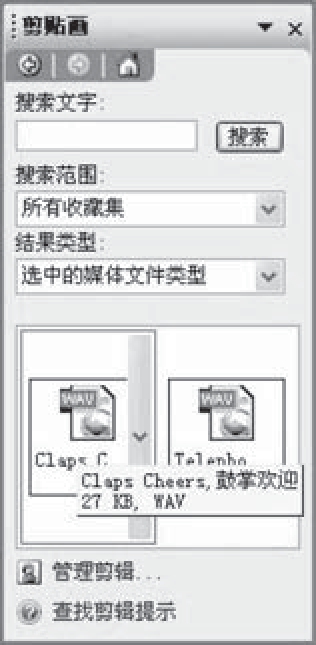
图5-2-15 剪切画中声音库
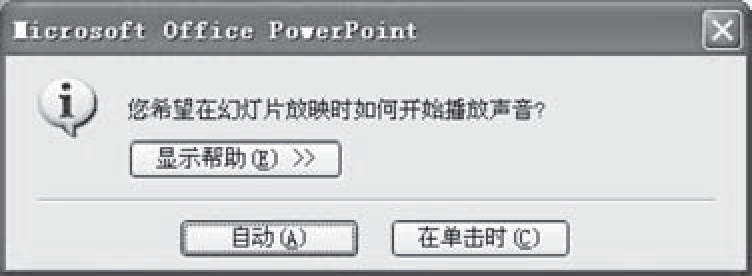
图5-2-16 声音消息对话框
第4步:单击“自动”按钮,则放映该幻灯片时自动开始播放声音,同时在幻灯片上出现小喇叭图标。在播放时会有一个鼓掌的声音出现。
8.添加视频
为了增强演示文稿的效果,可以向幻灯片中添加视频文件。PowerPoint2003支持AV I、SF、M PG、WM V等格式。M PG视频文件与图片或图形不同,视频文件始终都是被链接到演示文稿,而不是嵌入到演示文稿中。如果之后该影片文件被移动到其他位置,则播放时,PowerPoint将会找不到视频文件。为防止可能出现的链接问题,向演示文稿添加影片文件之前,最好先将影片复制到演示文稿所在的文件夹中。向幻灯片中插入视频文件的操作方法和插入声音文件十分相似。
在“齐国名胜课件”中插入一个文件名为“gears,males,men,metaphors...”的内置影片,以便增强演示文稿的动态效果,操作步骤如下。
第1步:在“幻灯片”选项卡中选择第6张幻灯片。
第2步:在菜单栏中选择 “插入”→“影片和声音”→“剪辑管理器中的影片”命令,将弹出“剪贴画”任务窗格,如图5-2-17所示。
第3步:找到所需的影片文件“gears,m ales,m en,metaphors...”,单击该文件后,该影片即被插入到第6张幻灯片中了。
第4步:单击影片框,将其移动到右下角,对影片框的尺寸进行调整。
第5步:单击“视图”工具栏上的“幻灯片放映”按钮,播放当前幻灯片,就能看到刚刚插入的影片的放映效果。
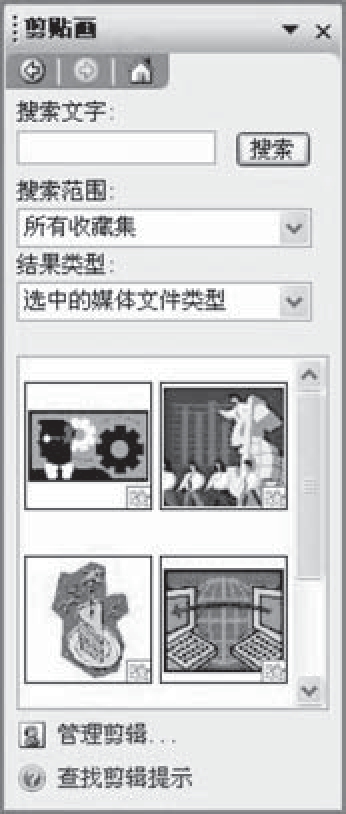
图5-2-17 剪切画中影片库
